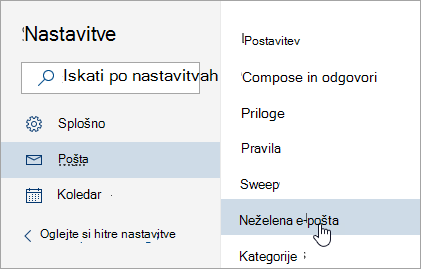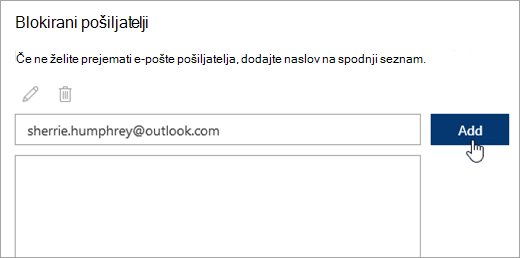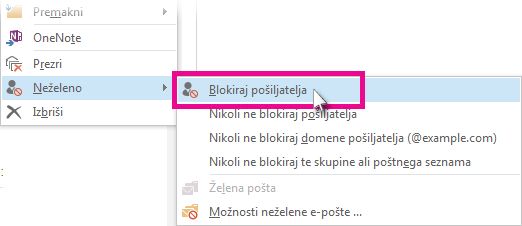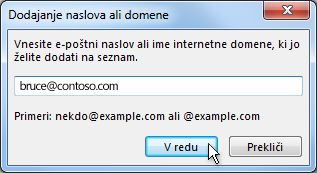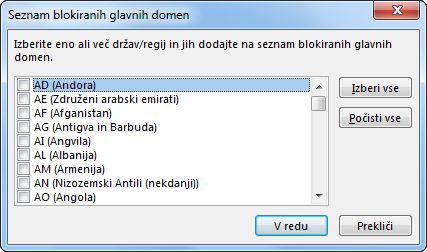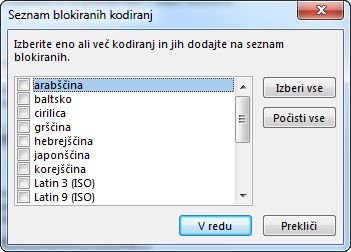Blokiranje ali deblokiranje pošiljateljev v Outlooku
Velja za
Sporočila z nekaterih e-poštnih naslovov ali domen lahko blokirate, da ne pridejo v mapo »Prejeto«. Ko dodate e-poštni naslov ali domeno na seznam blokiranih pošiljateljev, Outlook samodejno premakne sporočila tega pošiljatelja v mapo Neželena e-pošta.
Ko blokirate račun v Outlooku, račun ne bo prikazan med izbiranjem in iskanjem oseb v aplikaciji Teams, razen če ste s tem računom komunicirali v aplikaciji Teams. S to osebo lahko še vedno pokličete/klepetate tako, da vnesete celoten e-poštni naslov (veljajo pravilniki najemnika storitve Teams).
Opomba: Na seznamih blokiranih in varnih pošiljateljev imate lahko do 10.000 naslovov ali domen. Če jih želite dodati več, poskusite blokirati domene namesto posameznih e-poštnih naslovov.
Spodaj izberite možnost zavihka za različico Outlooka, ki jo uporabljate. Katero različico Outlooka imam?
Opomba: Če koraki pod tem novi Outlook ne delujejo, morda še ne uporabljatenovi Outlook za Windows. Izberite zavihek Klasični Outlook in namesto tega upoštevajte ta navodila.Ta novi Outlook ne podpira blokiranja pošiljateljev za račune drugih ponudnikov, kot so Gmail, Yahoo, iCloud in druge e-poštne storitve, ki temeljijo na domeni. Uporabniki morajo konfigurirati blokiranje nastavitev prek ustreznih e-poštnih ponudnikov, da omejijo neželeno e-pošto.
Blokiranje pošiljanja e-pošte pošiljateljem v novi Outlook za Windows
Če prejemate neželeno e-pošto, lahko blokirate e-poštne naslove in domene, od katerih ne želite prejemati sporočil v storitvi novi Outlook. Dodajte katerikoli e-poštni naslov ali domeno na seznam blokiranih pošiljateljev, da bo takšna e-pošta neposredno preusmerjena v mapo »Neželena pošta«.
Opomba: E-pošta je po 14 dneh samodejno odstranjena iz mape Neželena e-pošta in je po tem ni več mogoče obnoviti. Če želite več informacij, glejte Obnovitev in obnovitev izbrisanih elementov v Outlooku.
-
Če ste v storitev dodali več kotnovi Outlook, izberite račun, v katerega želite dodati nastavitve.
-
Izberite Nastavitve za > e>neželeno e-pošto.
-
Če želite blokirati e-poštni naslov, na seznam Blokirani pošiljatelji vnesite e-poštni naslov in izberite Dodaj. Če želite blokirati vso e-pošte iz domene, vnesite ime domene na seznam Blokirane domene in izberite Dodaj.
-
Izberite Shrani.
Preklic blokiranja pošiljateljev
Če želite nekoga odstraniti s seznama blokiranih pošiljateljev v storitvinovi Outlook, sledite spodnjim navodilom.
-
Izberite Nastavitve za > e- > neželeno e-pošto.
-
Izberite naslov ali domeno, ki jo želite deblokirati, in izberite
Ustavitev premikanja sporočil v mapo Neželena e-pošta
Včasih ne želite, da sporočila določene osebe ali domene končajo v mapi »Neželena e-pošta« v storitvinovi Outlook.
Dodajte te e-poštne naslove kot varne pošiljatelje. Glejte Dodajanje prejemnikov mojih e-poštnih sporočil na seznam varnih pošiljateljev.
Blokiranje pošiljatelja v klasičnem Outlooku za Windows
Če ne želite več prejemati sporočil od neke osebe, lahko to osebo blokirate.
-
Z desno tipko miške kliknite sporočilo pošiljatelja, ki ga želite blokirati, in nato kliknite Neželeno > Blokiraj pošiljatelja.
Blokirana oseba vam lahko še vedno pošilja pošto, če pa karkoli z njenega e-poštnega naslova pride do vašega e-poštnega računa, je takoj premaknjeno v mapo Neželena e-pošta . Prihodnja sporočila tega pošiljatelja bodo premaknjena v mapo »Neželena e-pošta« ali »Karantena končnega uporabnika«, če to omogoči vaš skrbnik.
Priporočamo, da redno pregledujete e-poštna sporočila, prepoznana kot neželena, da se prepričate, da niste spregledali pomembnih sporočil.
Če se pozneje odločite, da želite odblokirati pošiljatelja, uporabite filtre za neželeno e-pošto in spremenite, katera sporočila vidite.
Sporočila iz naslovov ali imen domen s seznama blokiranih pošiljateljev so vedno obravnavana kot neželena. Klasični Outlook prestavi vsa zaznana dohodna sporočila pošiljateljev s seznama blokiranih pošiljateljev v mapo Neželena e-pošta , ne glede na vsebino sporočila.
Opomba: Outlookov filter za neželeno e-pošto ne ustavi dostavljanja neželene e-pošte, temveč sumljivo neželeno pošto preusmeri v mapo Neželena e-pošta namesto v mapo »Prejeto«. Občutljivost filtra za neželeno pošto lahko povečate s spreminjanjem ravni zaščite ali pa z uporabo rešitev tretjih oseb, kar je lahko bolj agresivno.
Če želite dodati pošiljatelja na seznam blokiranih pošiljateljev, kliknite sporočilo pošiljatelja. Na zavihku Osnovno v skupini Izbriši kliknite Neželeno, nato pa kliknite Blokiraj pošiljatelja.
Dodajanje imen na seznam blokiranih pošiljateljev:
-
Na zavihku Osnovno v skupini Izbriši kliknite Neželeno, nato pa kliknite Možnosti neželene pošte.
-
Na zavihku Blokirani pošiljatelji kliknite Dodaj.
-
V polje Vnesite e-poštni naslov ali ime internetne domene, ki jo želite dodati na seznam vnesite ime ali naslov, ki ga želite dodati. Dodate lahko na primer:
-
določen e-poštni naslov, kot je nekdo@primer.com
-
internetno domeno, kot je @primer.com ali primer.com.
-
-
Kliknite V redu in ponovite za vsak vnos, ki ga želite dodati.
Opombe:
-
Če imate obstoječe sezname varnih imen in naslovov, lahko te podatke prenesete v Outlook. Kliknite Uvozi iz datoteke in poiščite želeno datoteko s seznamom. Če želite ustvariti datoteko, ki uporablja vaš trenutni seznam, kliknite Izvozi v datoteko in nato navedite, kam želite shraniti novo datoteko.
-
Če želite spremeniti ime na seznamu, kliknite ime, ki ga želite spremeniti, in nato Uredi. Če želite odstraniti ime, kliknite želeno ime in nato Odstrani .
-
Če uporabljate microsoft Exchangeev račun, so vsa imena in e-poštni naslovi, ki so v adresarju vaše organizacije – znani tudi kot globalni seznam naslovov – samodejno obravnavani kot varni in jih ni mogoče dodati na seznam blokiranih naslovov.
-
Če dodate e-poštne naslove in imena domen, ki jim zaupate, na seznam varnih pošiljateljev, naročite klasičnemu Outlooku, da se sporočila iz teh virov nikoli ne obravnavajo kot neželena pošta. Če ste vpisani na poštne sezname ali sezname prejemnikov, lahko dodate ta imena na seznam varnih prejemnikov.
Opomba: Če vaš nabiralnik gostuje v strežniku Exchange ali Exchange Online, Exchange ali skrbnik ne bosta prepoznala sprememb, ki jih naredite na seznamu varnih Exchange Online. To lahko povzroči, da sporočila domen ali pošiljateljev, ki ste jih dodali na seznam varnih pošiljateljev, končajo v mapi »Neželena e-pošta«. Za nadaljnjo pomoč se obrnite na skrbnika.
Če želite dodati osebo na seznam varnih pošiljateljev, kliknite sporočilo pošiljatelja. Na zavihku Osnovno v skupini Izbriši kliknite Neželeno in nato kliknite Nikoli ne blokiraj pošiljatelja.
Če želite dodati določen e-poštni naslov ali domeno na seznam varnih prejemnikov, kliknite sporočilo pošiljatelja. Na zavihku Osnovno v skupini Izbriši kliknite Neželeno in nato kliknite Nikoli ne blokiraj skupine ali poštnega seznama.
Če želite ročno dodati imena ali domene na te sezname, naredite to:
-
Na zavihku Osnovno v skupini Izbriši kliknite Neželeno, nato pa kliknite Možnosti neželene pošte.
-
Naredite nekaj od tega:
-
Če želite dodati varne pošiljatelje, na zavihku Varni pošiljatelji kliknite Dodaj.
-
Če želite dodati varne prejemnike, na zavihku Varni prejemniki kliknite Dodaj.
-
-
V polje Vnesite e-poštni naslov ali ime internetne domene, ki jo želite dodati na seznam vnesite ime ali naslov, ki ga želite dodati. Dodate lahko na primer:
-
določen e-poštni naslov, kot je nekdo@primer.com
-
internetno domeno, kot je @primer.com ali primer.com.
-
-
Kliknite V redu in ponovite za vsak vnos, ki ga želite dodati.
-
Če želite, da so vsi Stiki obravnavani kot varni pošiljatelji, potrdite potrditveno polje Zaupaj tudi e-pošti mojih stikov na zavihku »Varni pošiljatelji«.
-
Nekatere osebe, s katerimi si dopisujete, morda niso na seznamu vaših stikov. Če želite, da so vse takšne osebe obravnavane kot varni pošiljatelji, potrdite potrditveno polje Samodejno dodaj osebe, ki jim pošljem e-pošto, na seznam varnih pošiljateljev.
-
Če imate obstoječe sezname varnih imen in naslovov, lahko te informacije premaknete v klasični Outlook. Kliknite Uvozi iz datoteke in poiščite želeno datoteko s seznamom. Če želite ustvariti datoteko, ki uporablja vaš trenutni seznam, kliknite Izvozi v datoteko in nato navedite, kam želite shraniti novo datoteko.
-
Če želite spremeniti ime na seznamu, kliknite ime, ki ga želite spremeniti, in nato Uredi. Če želite odstraniti ime, kliknite želeno ime in nato Odstrani .
-
Če uporabljate račun za Microsoft Exchange Server, so vsa imena in e-poštni naslovi, ki so v adresarju vaše organizacije — znani tudi kot globalni seznam naslovov — samodejno obravnavani kot varni.
-
Morda boste ugotovili, da prihajajo neželena sporočila iz določenih držav/regij. Klasični Outlook omogoča blokiranje sporočil s teh območij – s seznamom blokiranih domen Top-Level lahko blokirate sporočila z e-poštnih naslovov, ki se končajo z določeno domeno najvišje ravni ali kodo države/regije. Če na seznamu na primer potrdite potrditvena polja CA [Kanada], US [Združene države]in MX [Mehika], blokirate sporočila, pri katerih se e-poštni naslov pošiljatelja konča s ca, us ali mx. Na seznamu se pojavijo dodatne kode držav/regij.
-
Na zavihku Osnovno v skupini Izbriši kliknite Neželeno, nato pa kliknite Možnosti neželene pošte.
-
Na zavihku Mednarodnokliknite Seznam blokiranih glavnih domen.
-
Na seznamu izberite potrditveno polje za kodo države/regije, ki jo želite blokirati ali pa kliknite Izberi vse.
-
Kliknite V redu v obeh odprtih pogovornih oknih.
Blokirate lahko vse e-poštne naslove v jezikovnih kodiranju ( imenovanih tudi nabori znakov ali abecedah), ki jih določite. Danes je večina neželene pošte poslana v kodiranju US-ASCII. Preostala neželena pošta je poslana v različnih mednarodnih kodiranjih. Z uporabo seznama blokiranih kodiranj lahko filtrirate neželena e-poštna sporočila, ki so prikazana v jezikih, ki jih ne razumete.
-
Na zavihku Osnovno v skupini Izbriši kliknite puščico poleg Neželeno in nato kliknite Možnosti neželene e-pošte.
-
Na zavihku Mednarodnokliknite Seznam blokiranih kodiranj.
-
Na seznamu kliknite jezikovno kodiranje, ki ga želite blokirati, ali pa kliknite Izberi vse.
-
V obeh odprtih pogovornih oknih kliknite V redu
Opombe:
-
Kodiranja Unicode niso vključena na seznam blokiranih kodiranj.
-
Sporočila z neznanimi ali nedoločenimi kodiranji se filtrirajo z običajnim filtrom za neželeno e-pošto.
-
Sorodne teme
Označevanje e-pošte kot neželene ali blokiranje pošiljateljev v Outlook.com Filtriranje neželene e-pošte v storitvi Outlook v spletu
Blokiranje pošiljanja e-poštnih sporočil pošiljateljem v Outlook v spletu ali Outlook.com
Če prejemate neželeno e-pošto v spletni različici Outlooka, lahko blokirate e-poštne naslove in domene, od katerih ne želite prejemati sporočil. Dodajte katerikoli e-poštni naslov ali domeno na seznam blokiranih pošiljateljev, da bo takšna e-pošta neposredno preusmerjena v mapo »Neželena pošta«.
Opomba: E-pošta je po 14 dneh samodejno odstranjena iz mape Neželena e-pošta in je po tem ni več mogoče obnoviti. Če želite več informacij, glejte Obnovitev in obnovitev izbrisanih elementov v Outlooku.
-
Če ste v storitev Outlook v spletu ali Outlook.com dodali več računov, izberite račun, v katerega želite dodati nastavitve.
-
Izberite Nastavitve za > e>neželeno e-pošto.
-
Če želite blokirati e-poštni naslov, na seznam Blokirani pošiljatelji vnesite e-poštni naslov in izberite Dodaj. Če želite blokirati vso e-pošte iz domene, vnesite ime domene na seznam Blokirane domene in izberite Dodaj.
-
Izberite Shrani.
Preklic blokiranja pošiljateljev
Če želite nekoga odstraniti s seznama blokiranih pošiljateljev, sledite spodnjim navodilom.
-
Izberite Nastavitve za > e>neželeno e-pošto.
-
Izberite naslov ali domeno, ki jo želite deblokirati, in izberite
Ustavitev premikanja sporočil v mapo Neželena e-pošta
Včasih ne želite, da sporočila določene osebe ali domene končajo v mapi »Neželena e-pošta« v storitvinovi Outlook.
Dodajte te e-poštne naslove kot varne pošiljatelje. Glejte Dodajanje prejemnikov mojih e-poštnih sporočil na seznam varnih pošiljateljev.